618as主板.docx
《618as主板.docx》由会员分享,可在线阅读,更多相关《618as主板.docx(34页珍藏版)》请在冰豆网上搜索。
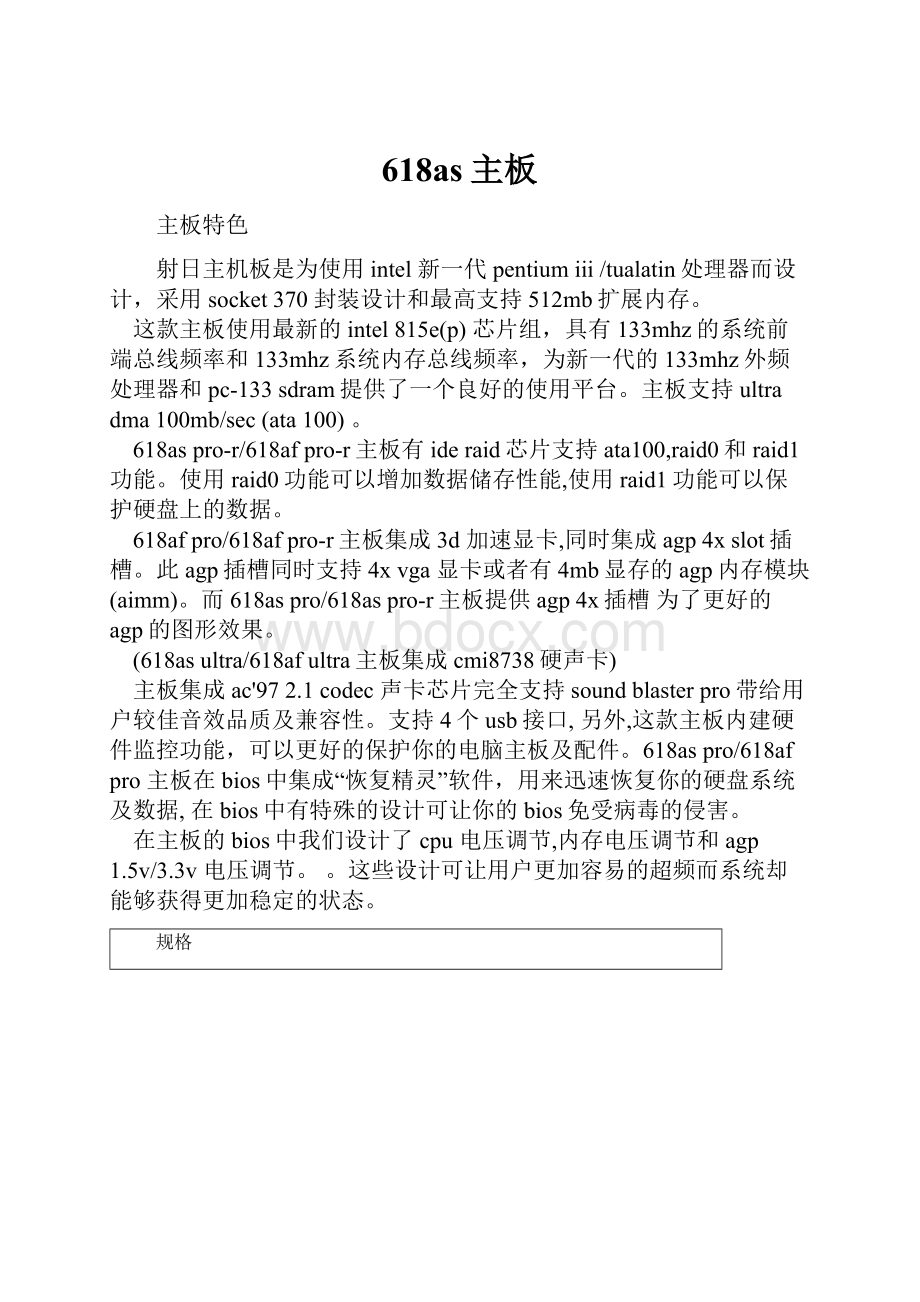
618as主板
主板特色
射日主机板是为使用intel新一代pentiumiii/tualatin处理器而设计,采用socket370封装设计和最高支持512mb扩展内存。
这款主板使用最新的intel815e(p)芯片组,具有133mhz的系统前端总线频率和133mhz系统内存总线频率,为新一代的133mhz外频处理器和pc-133sdram提供了一个良好的使用平台。
主板支持ultradma100mb/sec(ata100)。
618aspro-r/618afpro-r主板有ideraid芯片支持ata100,raid0和raid1功能。
使用raid0功能可以增加数据储存性能,使用raid1功能可以保护硬盘上的数据。
618afpro/618afpro-r主板集成3d加速显卡,同时集成agp4xslot插槽。
此agp插槽同时支持4xvga显卡或者有4mb显存的agp内存模块(aimm)。
而618aspro/618aspro-r主板提供agp4x插槽为了更好的agp的图形效果。
(618asultra/618afultra主板集成cmi8738硬声卡)
主板集成ac'972.1codec声卡芯片完全支持soundblasterpro带给用户较佳音效品质及兼容性。
支持4个usb接口,另外,这款主板内建硬件监控功能,可以更好的保护你的电脑主板及配件。
618aspro/618afpro主板在bios中集成“恢复精灵”软件,用来迅速恢复你的硬盘系统及数据,在bios中有特殊的设计可让你的bios免受病毒的侵害。
在主板的bios中我们设计了cpu电压调节,内存电压调节和agp1.5v/3.3v电压调节。
。
这些设计可让用户更加容易的超频而系统却能够获得更加稳定的状态。
规格
设计图及跳线设定
检查主板跳线设定
1.cpu总线/sdram时钟设定:
js1,js2,js3,js4
主板的cpu和sdram频率可通过js1,js2,js3和js4跳线改变。
跳线图如下:
*当设定为auto时它只能支持cpu/sdram频率到66/100,100/100,133/100mhz
*在cmos的"miscellaneouscontrol"设置选项中,你能以1mhz为单位来增加cpu的时钟频率
2.键盘开机设定(3-pin):
jk1
当你要设置键盘开机功能时的跳线
3.cmosram清除(3-pin):
jbat
你可以通过短接2-3pin来清除cmos的数据
在清除前,必须现完成以下步骤:
1.先关闭系统
2.拔掉atx电源
3.短接jbat的2-3跳线3秒钟
4.在恢复jbat到1-2跳线
5.重新连接atxpower接口
ATTENTION:
以下情况你需要清除cmos
1.解决故障的时候
2.忘记bios密码的时候
3.在超频失败机器无法启动时
4.主板audiocodec芯片设置(3-pin):
ja1
主板的audiocodec芯片可以被设置成为主模式或者是从模式。
5.ata100/raid模式设置(3-pin):
j9(for618afpro-r/618aspro-r)
当j9设置成1-2短接则ide3和ide4设置成为ata100模式,支持ultradma100mb/sec传输率。
当j9设置成为2-3短接则ide3和ide4被设置成为raid模式,支持raid0能提高硬盘传输性能。
raid1有保护硬盘数据的功能。
具体请参见cd-pack的x:
\manual\promise.doc文档(假设x为光盘符号)
安装CPU
安装主机板
大多数电脑机箱的基座上都有多个固定孔位,可使主机板固定其上,并确保不会引起短路。
固定主机板的方式有两种:
1.使用铜脚螺帽(图一)
2.使用塑料卡榫(图二)
请参考下列两幅图,它们是最常用的主机板固定材料,或许您所购买的电脑机箱中的铜脚螺帽和塑料卡榫的样式会有差异,但他们的作用大致相同。
我们建议您选购使用铜脚螺帽固定主机板的电脑机箱,它能十分方便的固定主机板。
将铜脚螺帽按主机板上的孔位拧在电脑机箱的基座上,安放主机板,将主机板上的孔位与铜脚螺帽对齐,拧上螺丝固定。
如果您购买的电脑机箱采用塑料卡榫,先将塑料卡榫按主机板孔位固定在电脑机箱的基座上,然后安放主机板并往下压,使塑料卡榫将主机板固定牢靠。
设置cpu总线时钟和内存时钟跳线
设置前端总线频率和sdram频率
主板使用跳线js1,js2,js3和js4来设置前端总线频率和设置sdram频率
跳线图如下:
例如:
使用pentium(iii866cpu使用前端总线频率为133mhz同时使用pc-133sdram模块,要把js设置成为1-2和把js4设置成为2-3.这个设置能同时把cpu总线频率和sdram频率设置在133mhz.
安装cpu
ATTENTION:
cpu安装时必须同时安装散热风扇或散热片等散热装置,以利cpu散热。
如果您没有安装cpu散热装置或散热装置安装不当,则可能造成cpu过热甚至损坏。
如果需要的话,你可以另外安装辅助风扇。
主机板提供有一个zifsocket370cpu插座,可支持pentiumiii或celeron370脚座的cpu。
安装cpu前,先请切断您系统的电源,并且释放静电。
找到zifsocket370插槽并先从插槽一侧拉起拉杆使之向上成90度。
将cpu从如下图所示的正确方位插入。
有凹口的一角应该朝向拉杆的末端。
因为cpu四个角中有两角缺了一个引脚,因此会适合于如图所示的方向。
超频设置
在设置完跳线js1,js2,js3,js4你可以在cmos中设置总线频率.
如下表所示:
当cpu总线频率设置为66mhz你可以选择66/100/33(99/149/49mhz
当cpu总线频率设置为100mhz你可以选择100/100/33(132/132/44mhz
当cpu总线频率设置为133mhz你可以选择133/100/33(200/151/50mhz
当cpu总线频率设置为133mhz你可以选择133/133/33(200/200/50mhz
ATTENTION:
当你将cpu插入zif插槽时,不要使用太大的力量,插入后只要轻轻把拉杆沿正确方向按下即可。
接头
(1)vga埠接头(15-pin):
vga(onlyfor618afpro/618afpro-r)
(2)usb埠接头(9-pin):
usb_b
此接头是用来连接附加的usb接口插头。
透过外加一条可选购的usb排线,即可使用附于面板上的两个额外usb插头。
(3)ideactivityled接头:
ideled
将硬盘运转指示灯连接到计算机机壳的接头。
(4)turboled开关:
tbled
主机板加速开关的默认值为"开启"状态。
当系统电源开启时,加速灯会一直亮着。
你也可以将计算机机壳的电源led连接到这里,表示电源开或关的显示。
(5)resetswitchlead接头:
reset
这个2-pin接头可连接计算机机壳上「reset」的电源线,以达到不关闭系统电源的情况下重启计算机的目的。
(7)speaker接口:
spkr
这个4-pin接头可连接计算机机壳上「speaker」的开关,以供机壳上的喇叭使用。
(8)powerled:
pwrled
你可将计算机机壳上的powerled线连到此一开关,当系统电源开启时,powerled的灯就会亮起来。
(9)powerswitch:
pwbn
这个2-pin接头可连接计算机机壳上的电源开关,供计算机激活或关闭使用。
(10)网络唤醒接口(3-pin):
wol
ATTENTION:
使用此一功能前,请确定bios中的wake-upbypcicard要设定成enabled状态。
(11)modem唤醒接口(3-pin):
wom
ATTENTION:
此功能需要将biospoweronbyring选项设为enabled.
(12)fanspeedheaders(3-pin):
fan1,fan2,fan3
这些接口支持350ma(4.2瓦)或以下的冷却风扇,根据风扇生产厂商的不同,电线和插座也会不同。
红线应当是阳极,而黑线则是接地。
将风扇接头插到主机板时,应考虑连接头的极性。
(13)irinfrared模块接口(9-pin):
ir
该接口支持可选购的红外线无线传输以及接收组件。
必须在biossetup中设定其参数以使用ir的功能。
(14)smartcardreader接头(14-pin):
scr
(15)audio前置接口(9-pin):
audio
(16)cdaudio接口(4-pin):
cdin1,cdin2
cd_in1和cd_in2为音效输入讯号接口,可与cd-rom音效输出连接。
BIOS介绍
bios是一段储存在快闪内存(flashmemory)中的基本输出、入控制程序。
该程序是主机板与操作系统间的一架桥梁。
负责管理主机板和扩充卡之间的相关参数设定,例如:
时间、日期、软盘驱动器设定和cpumagicsetting、硬盘设定、设备工作状态设定等复杂的参数设定。
当计算机激活时,会先由bios程序进行控制。
首先执行一个称为post(开机自我检测)的自我测试,它会侦测所有硬设备,并确认同步硬件参数。
当完成所有检测时,它才将系统的控制权移交给操作系统(os)。
由于bios是硬件与软件联系的唯一信道,如何妥善的设定bios中的参数,将决定您的电脑是否稳定运行,是否工作在最佳状态。
所以bios的正确设定是系统稳定性的关键因素,进而确保系统性能可达到最佳状态。
进入BIOS设定界面
主机板采用的是具有互联网特性的phoenixnet/award6.0bios。
当bios完成系统诊断和侦测后,会在屏幕上显示:
pressdeltoentersetup
当您看见此条信息时,在三五秒内按下[del]键,您即可进入bios设定界面。
ATTENTION:
为改善主机板的稳定性、兼容性及增加新功能,主机板bios会时常更新。
本使用手册中的bios设定界面可能会与实际使用中有所不同,这是正常情况,请使用者时常留意我们的网站,您可从我们得网站上获得最新bios文件和最新的使用手册。
如果你来不及在上述过程中按下[del]键顺利进入bios设定界面,那么可以通过把电源关掉,然后再打开电源开关,或者是直接按下计算机机壳上的"reset"按钮重激活系统,还可以同时按下[ctrl],[alt]和[del]键来以重新激活计算机,并再按del键试一次。
如果没能在正确时间内按下以上所有的键,或者系统重新激活失败,此时在屏幕上会显示错误讯息如下:
press[f1]tocontinue,[ctrl-alt-del]or[del]toentersetup
你可按[f1]键继续,或按[ctrl-alt-del]组合键重新激活计算机,按[del]键,进入bios设定界面。
如下图3-1所示,在bios设定程序主目录中,可看到一些选项。
我们将在本章的后面逐步解释这些选项,首先让我们先看看你将在此用到之功能键的简单描述:
*按[esc]键,可退出bios设定程序。
*按(((?
(向上,向下,向左,向右)键,可在主目录中选择你想确认或修改的选项。
*当你想要对选项进行参数设定时请按pageup/pagedown或+/-键。
*按f1键,则会弹出一个线上说明的小窗口,该窗口描述了该选项中可用之指令以及可能的选择。
再按[esc]键,则可退出该线上说明窗口。
*当完成对参数的设定后,请按[f10]键,储存修改的参数并退出bios设定程序,同时计算机也会自动重新开机。
*对于所选取的设定功能,会以反白方式显示在屏幕底部加以说明。
主目录
一旦你进入设定界面主目录。
您可以从功能选项和两项退出选项中加以选择。
请使用方向键在各选项之间进行选择,再按[enter]键接受或是进入子目录。
standardcmosfeatures
cmos的标准设定。
advancedbiosfeatures
bios特性的进阶设定。
advancedchipsetfeatures
芯片组参数的进阶设定,透过更改其设定之参数,可提高系统性能。
integratedperipherals
接口设备设定。
powermanagementsetup
电源管理的设定。
pnp/pciconfigurations
pnp(即插即用)与pci总线设定。
pchealthstatus
该项目显示系统状态,如cpu温度、风扇转速等等。
miscellaneouscontrol
其他控制
loadoptimizeddefaults
加载最佳化设定。
loadstandarddefaults
加载原厂的默认值。
setsupervisor/userpassword
设定监督者/使用者密码。
save&exitsetup
储存cmos的设定,然后退出setup程序。
exitwithoutsaving
放弃cmos所有的修改,然后退出setup程序。
标准CMOS设定(StandardCMOSFeatures)
标准cmos参数之设定,其参数包括日期、时间、vga卡、软式和硬式磁碟机设定等。
系统日期设定(月份:
日期:
年份)[data(mm:
dd:
yy)]
您可透过此项目来设定月份(mm)、日期(dd)、及年份(yy)资料。
系统时间设定(小时:
分钟:
秒数)[time(hh:
mm:
ss)]
您可以透过此项目来设定小时(hh)、分钟(mm)及秒数(ss)资料。
ideprimarymaster/slave以及idesecondmaster/slave
这些项目均有其副选单可让您做更进一步的设定,您可以参见下图以了解有哪些项目可以设定。
您可以按[enter]键进入。
ide设备自动侦测[idehddauto-detection]
您可以按下[enter]键,bios会自动侦测您的ide设备所有详细的参数。
如果自动侦测成功地执行完毕,则关于您ide设备的正确参数值将会显示在此画面及其它的相关项目中。
ATTENTION:
新的ide硬盘必需要完成建立与分割逻辑磁碟机(fdisk)和格式化(format)的动作。
不然;您的硬盘将无法进行资料的写入/读取的动作。
使用硬盘的最基本动作是硬盘的低级格式化(hddlow-levelformat)的动作,然后进行fdisk的动作,最后进行format动作。
现今绝大多数的硬盘已经在出厂前就做好了低级格式化的动作,所以您应该可以跳过这个步骤。
请记住:
开机用的硬盘必需在fdisk过程中,将其设定为active形态。
如果您是使用旧的已格式化的硬盘,并且以硬盘自动侦测方法无法侦测出您硬盘的正确参数时,您就可能有需要去执行低级格式化的动作,或是改由人工方式设定硬盘的参数。
当完成了这些动作后,在检查看看硬盘是否已恢复正常。
ideprimarymaster
总共有三个选项可供选择:
auto、manual与none。
如果选择auto,bios将自动检查您所用的硬盘的型式。
如果您想自己来设定硬盘的各项参数,请确定您完全了解各项参数的意义,请参照您所选购的硬盘厂商提供的用户手册,做出正确的设定。
accessmode(存储模式)
由于早期的操作系统仅可支持的528mb容量的硬盘,当硬盘容量超过528mb时,即无法使用,bios厂商针对此问题提出了解决方案,依据不同的作业系统提供四种工作模式,即normal--]lba--]large--]auto
使用ide设备自动侦测选项,即可自动地侦测ide设备所有必需的参数以及所支援的模式。
auto:
让bios自动地侦测硬盘之存取模式并做出决定。
normalmode:
传统标准模式,支援容量为528mb的硬盘。
直接利用磁轨(clys),磁头(head)及磁区(sector)所指定的位置,读取得需求的资料。
lba(logicalblockaddressing)mode:
在早期的lba模式可支援之硬盘容量最高可达8.4gb。
这种模式之下,其计算读取硬盘资料所在的位置和传统的方式不同,它是透过磁轨(cyls),磁头(head)及磁区(sector)的换算而取得资料所在的位置。
在设定画面所显示的磁轨、磁头及磁区,并不代表硬盘的实际组成,而是用以位置的参考数值。
现在的大容量硬盘都支持这个模式,所以建议您使用此种模式,在主画面中自动侦测硬盘参数的选项,就会自动侦测硬盘的参数及支持模式。
现在的bios均已支援int13h增强功能(extensionfunction)的情况下,早已突破8.4gb的限制,可支援更高的硬盘了!
largemode:
当硬盘的磁轨(cyls)超过1024时,dos无法接受,或有些os不支持lba模式的操作,就必须用此种模式。
容量(capacity):
此项目会自动地显示硬盘的容量。
请注意此容量会微大于硬盘格式化之后,以磁碟检测程式所显示出来的容量。
ATTENTION:
当primaryidemaster项目设定为manual时,以下的选项才可以让您进行修改。
否则这些项目将无法由您自行输入数值。
磁柱(cylinder):
在硬盘中,每片磁碟有许多磁轨(track),磁轨是由圆心相同,但半径不同的圆圈组成的,除最上面的一层和最下面一层的磁碟各有一面不能用外,其余磁碟都是两面可供存储资料,我们通常把这些不同的磁轨称之为磁柱。
所以每一个磁柱的形状好像圆柱体一样,只是这些圆柱体在实际上并不存在。
您可指定您硬盘的磁柱数目,最小的数值为‘0’,最大的数值为‘65536’。
磁头(head):
极微小的电磁线圈和金属焊被设计用来建立以及读取在磁碟上的资料,我们又称此机构为读/写头。
您可指定您硬盘的磁柱数目,最小的数值为0,最大的数值为255。
precomp:
您可指定您的硬盘的磁头的数目,最小的数值为0,最大的数值为65536。
ATTENTION:
若您设定数值为65536,则代表没有硬盘机存在。
降落区(landingzone):
此指磁碟机片内侧磁柱无资料区域,可供硬盘磁头在电源关闭后停放之处。
您可输入之数值其最小的数值为0,最大的数值为65536。
磁区(surface):
磁区是硬盘最基本的存取单位,通常硬盘是由许多个磁面(surface)组合而成的,每一个磁面都有许多磁轨,磁轨是大小不同,圆心相同的圆圈,每一个磁轨在分为许多磁区。
在一般的规划当中,每一个磁区的大小是512的位元组。
在硬盘中,每一条磁轨的磁区个数有早期的17,30,34,40,51,60到72都有,这个数目随着硬盘界面的不同而有所变化。
通常受到bios只能存取1023个磁轨的限制,ide的硬盘都不会超过这个数目。
您可指定您硬盘的磁区数目,最小数值为0,最大数值为255。
软盘驱动器a及软盘驱动器b(drivera&driverb)
如果您有安装a或b软盘驱动器,则可由此选项来选择您软盘驱动器的类型。
共有六个选项:
none--]360k,5.25in.--]1.2m,5.25in.--]720,3.5in.--]1.44m,3.5in.--]2.88,3.5in。
支援3mode软盘驱动器(floppy3modesupport)
3mode软盘驱动器是日本电脑系统所使用的31/2英寸软盘驱动器,若想读写系统中软盘资料,除了要设定此选项外,还要有3mode型的软盘驱动器
video
您可为您的显示卡选择系统初始化之vga模式,共有四个选项:
mono--]ega/vga--]cga40--]cga80--]backtomono。
系统默认置为ega/vga.
系统停住不再运作(halton)
您可以选择当发生哪一项错误时(error)时,系统就会停住不再运作。
共有五个选项:
allerror--]noerror--]all,butkeyboard--]all,butdiskette,all,butdisk/key--]key--]回到之前起头之选项,此处为allerror。
系统默认值为allerrors。
在选单之右下角亦显示出系统之基本记忆体(basememory)、延伸记忆体(extendedmemory)及总记忆体(totalmemory)之容量,可让您辨识记忆体容量正确与否。
BIOS高级功能设定(AdvancedBIOSFeatures)
ATTENTION:
bios高级功能设定基本上已经在最佳状态下,若您不是真正了解每个选项所代表的功能及意义,我们建议您使用默认值即可。
viruswarning(病毒警告)
此选项能设定为enabled(启用)或disabled